UQモバイルの新プランならタブレットもお得に使える!申し込みの手順を解説!
当サイトでは、アフィリエイトプログラムを利用し、商品やサービスの紹介を行っています。当サイトを経由し、商品やサービスの申し込みがあった場合に、各企業から報酬を受け取ることがありますが、サイト内のランキングや商品の評価に対して影響を与えるものではありません。
INDEX

UQモバイルではタブレットでも通信契約ができることを知っていますか? 実はスマートフォンと同じ料金プランを契約できるんです。
タブレット単体でインターネットが使えるようになれば、Wi-Fi環境がない場所でも動画を見られたり、子どもに使わせたりすることも可能になります。
しかし「どのように契約したらいいのか」「どのタブレットが使えるのか」とわからないことが色々と出てきてしまいますよね。
本記事では、UQモバイルで使えるタブレットや料金プランについて詳しく解説しています。
申し込みの手順も画像を使ってわかりやすく説明しているのでぜひ参考にしてくださいね。
プロの意見!UQモバイルでタブレットを契約するメリットは?
・au電波を利用しているため、日本全国で安定した通信速度でつながる。
・タブレット用の電話番号が付与されるので、タブレット用のLINEアカウントが持てる。
・UQモバイルの料金プランは、データを繰り越すことができるためデータ容量が無駄にならない。
乗り換えで最大20,000円相当の
au PAY残高還元!
UQモバイルではタブレットの販売をしていない
冒頭でお伝えしたように、UQモバイルの料金プランはタブレットにも対応しているのですが、販売はしていません。
そのため、自分でタブレットを用意した上で契約する必要があります。
さらにUQモバイルで利用できるタブレットはUQモバイルの「動作確認端末一覧」に当てはまる必要があるため、詳しく確認していきましょう。
UQモバイルに対応しているタブレット一覧

UQモバイルで利用できるタブレットは「動作確認端末一覧」に当てはまる必要があります。
動作確認済み端末とは、UQモバイルのサービスを問題なく使えるか確認し終わった端末のことです。
動作確認済み端末に当てはまらない機種は絶対に使えない、というわけではありませんが、他の機種で使える機能が使えないことがあったとしても、それは自己責任となってしまいます。
動作確認済み端末にはたくさんの機種があるので、ここではメーカーに分けて、表で紹介していきます。
プロに聞く!タブレットのおすすめの端末と便利な使い方
おすすめ端末
iPadがおすすめ!
SIMフリーにしても、iPhoneと同様のプロファイルをインストールするだけで使用できますよ。
便利な使い方
画面が大きいのでスマホよりも動画を見るのに適していますね。
おすすめプランはコミコミプランかトクトクプランです。月間のデータ容量を使い終わった後でも1MBの通信速度が出るので、画像は荒くなりますが動画視聴は可能です。
| メーカー | 機種名 | 世代 |
|---|---|---|
| Apple | iPad | 第5世代以降 |
| iPad mini | 第4世代以降 | |
| 9.7インチ iPad Pro | 対応 | |
| 10.5インチ iPad Pro | 対応 | |
| 11インチ iPad Pro | 第1世代以降 | |
| 12.9インチ iPad Pro | 第1世代以降 | |
| iPad Air | 第3世代以降 |
次にAndroidのタブレット一覧です。
| メーカー | 機種名 |
|---|---|
| Huawei | HUAWEI MatePad |
| dtab Compact d-02K | |
| dtab d-01K | |
| dtab Compact d-01J | |
| MediaPad M3 Lite s | |
| MediaPad M3 Lite s 702HW | |
| FCNT | arrows Tab F-02K |
| Lenovo | Lenovo TAB4 |
| Lenovo TAB4 702LV | |
| Lenovo tab P11 5G LET01 | |
| KYOCERA | Qua tab QZ10 KYT33 |
| Qua tab QZ8 KYT32 |
乗り換えで最大20,000円相当の
au PAY残高還元!
タブレット向けのおすすめ料金プランは2つ
UQモバイルでタブレットを利用する方法は、2つに分けられます。
1つ目はスマホと同じ料金プランを利用する方法です。この方法では、SIMカードを挿入して使える「セルラーモデル」のタブレットが必要になります。
もう1つはポケットWi-Fiを契約してタブレットに接続する方法です。
こちらの場合は、Wi-Fi接続でのみインターネットができる「Wi-Fiモデル」もしくは、Wi-Fi接続にも対応している「セルラーモデル」で利用ができます。
どちらを選択するかは、使い方やお持ちの機種によって異なるため詳しく見ていきましょう。
セルラーモデルを使うならUQモバイルの料金プラン

| プラン名 | コミコミプラン | トクトクプラン※1 | ミニミニプラン |
|---|---|---|---|
| データ容量 | 20GB | 15GB | 4GB |
| 月額料金 | 3,278円 | 3,465円(1~15GB) 2,277円(0~1GB) |
2,365円 |
| 低速時速度 | 1Mbps | 300kbps | |
| 事務手数料 | 3,850円 | ||
※価格は税込表示です。
※表は右にスクロールできます。
※1. 「トクトクプラン」は、月間データ容量が1GB以下だった場合、
自動的に月額1,188円(税込)割引されます。
UQモバイルでセルラーモデルのタブレットを利用する場合はスマートフォンと同じく、音声通話対応の料金プランを契約する必要があります。
タブレットの場合は、音声通話やSMSといった機能は利用できませんが、UQモバイルの料金プランは、とてもおトクな料金設定になっているため決して損ではありません。
さらに、データ容量がアップする「増量オプションII」やUQモバイルが提供している割引サービスを適用することで、さらにおトクに利用できるようになります。
しかし、「コミコミプラン」は、いずれも割引サービスの対象外のため注意しましょう。
「増量オプションII」と割引サービスを適用した場合の金額は、以下のようになります。
| プラン名 | コミコミプラン | トクトクプラン | ミニミニプラン |
|---|---|---|---|
| 合計データ容量 (基本+増量) |
25GB (20GB+5GB) |
20GB (15GB+5GB) |
6GB (4GB+2GB) |
| 自宅セット割引 | – | -1,100円 | -1,100円 |
| 家族セット割 | – | -550円 | -550円 |
| au PAYカードお支払い割 | – | -187円 | -187円 |
| 合計金額 | 3,278円 | 2,178円(2,728円) 990円(2,178円) |
1,078円(1,628円) |
※価格は税込表示です。
※表は右にスクロールできます。
※合計金額は、「自宅セット割」+「au PAYカードお支払い割」適用時
※()内の金額は、「家族セット割」+「au PAYカードお支払い割」適用時
また、2年縛りがないため、使わなくなったときに気軽に解約できるのもメリットの一つでしょう。
詳細:自宅セット割
詳細:家族セット割
詳細:au PAYカードお支払い割
※「自宅セット割」と「家族セット割」は併用不可
Wi-Fiモデルを実質無制限で使うなら「UQ WiMAX」

Wi-Fiモデルのタブレットを所持していて買い換える予定がない場合や、実質無制限のWi-Fi環境を利用したい場合は、UQ WiMAXがおすすめです。
UQ WiMAXとは、UQモバイルが提供している持ち運びができるWi-Fi回線サービスです。ルーターは、ポケットWi-Fiと呼ばれることが多いですね。
UQ WiMAXを利用することで、Wi-Fiモデルのタブレットだけでなく、他のWi-Fiに対応した機器でも実質無制限のインターネット接続が使えるといったメリットがあります。
一つ注意したい点としては、完全無制限ではないということです。
ギガ放題では、3日間で15GBを超えた通信を利用した場合は回線が混雑する時間帯に通信制限がかけられるため注意しましょう。
ギガ放題プラスのプランでは、一定期間内に大量のデータ通信のご利用があった場合、混雑する時間帯の通信速度を制限する場合があります。
また、UQ WiMAXでは基本的に2年契約(自動更新あり)です。2年契約ありの場合、ギガ放題で25ヵ月間4,268円(税込)、契約解除料1,100円(税込)と安く使えます。2年契約がないプランは、基本料金が5,005円(税込)と少し割高になってしまうので、どちらかご都合にあう方を選ぶと良いですね。
乗り換えで最大20,000円相当の
au PAY残高還元!
UQモバイルでタブレットを使う際のメリット

ここまでUQモバイルで利用できるタブレットの料金プランを確認してきましたが、UQモバイルでタブレットを使うメリットはどのようなものがあるのでしょうか。
UQモバイルでタブレットを使うメリットを4つ紹介していきます。
大手通信キャリアより安い料金で使用できる
前の項目で説明したように、UQモバイルでタブレットを使う場合は、UQモバイルの音声通話プランが利用できます。
ということは、格安SIM会社と同じ料金でタブレットが使えるということになりますね。
大手通信キャリアの料金と比較するとかなり安いことがわかるため、確認してみましょう。
料金比較には、UQモバイルのコミコミプランにできるだけデータ容量が近いプランを使用しています。
※auにはタブレットプランがありますが、ドコモとソフトバンクにはタブレットプランはないので、テザリング等で接続をする想定となります。
| プラン名 | UQモバイル コミコミプラン |
au タブレットプラン20 |
ドコモ eximo |
ソフトバンク メリハリ無制限+※1※2 ペイトク無制限+※2 |
|---|---|---|---|---|
| データ容量 | 20GB | 20GB | 3GB~無制限 | 無制限 |
| 月額料金 | 3,278円 | 6,237円 | 7,315円 | 7,425円 |
※価格は税込表示です。
※表は右にスクロールできます。
※1. テザリングは、データシェアと合計して50GBまで
※2. テザリングと通常の利用で200GB超えた場合、最大4.5Mbpsに通信制御あり。
利用する容量によっては大手通信キャリアが適している場合もありますが、毎月の料金を下げられることもあるため、このタイミングで料金を見直してみてはいかがでしょうか。
通信速度が比較的速い
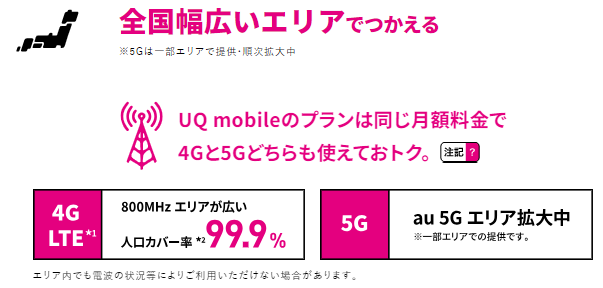
UQモバイルは、auと同等の通信回線を利用できることから、格安SIM会社の中でも通信品質が高いと言われています。
au 4G LTE回線の人口カバー率は、99.9%となっており「J.Dパワー2021年携帯電話サービス顧客満足度調査」では、No.1を獲得しています。
やはり速度が速く、安定した通信環境で利用できるのはうれしいですね。
契約期間や契約解除料(違約金)の縛りが無い
契約期間の縛りや契約解除料が発生しない点もメリットの一つでしょう。
実際に使用してから「Wi-Fi環境だけで十分だった」と感じることや「乗り換えと同時に他の通信キャリアに切り替えたい」といったことも起こり得るため、気軽に解約できるのは助かりますね。
テザリングが無料で利用可能
UQモバイルではテザリングオプションを無料で提供しています。
テザリングを利用することでタブレットからWi-Fiを飛ばして他のゲーム機やPC、スマートフォンなどにデータ容量を分け与えられるようになります。
モバイルWiMAXルーター(ポケットWi-Fi)のような使い方もできるため、データ容量が余ってしまいそうなときにも無駄になりにくいでしょう。
乗り換えで最大20,000円相当の
au PAY残高還元!
UQモバイルでタブレットを使う際のデメリット・注意点

UQモバイルでタブレットを使うメリットはたくさんありましたが、やはりデメリットもあります。
ここからはUQモバイルでタブレットを使う際のデメリットを3つ紹介していきます。
3日間で6GB以上使うと通信制限にかかる可能性あり
UQモバイルでは、短期間の集中したアクセスを回避するために、直近3日間で6GB以上の通信を行った方を対象に翌日まで通信制限をかけています。
au回線を利用した格安SIM会社では同様の通信制限が行われているようです。
使い方によっては容量を超えてしまう可能性があるため、少し注意しながら使用しましょう。
タブレットの動作確認が必須
UQモバイルでタブレットを利用するには、別途購入した端末を持ち込んで契約をする必要があります。
しかし、どのタブレットでも使えるわけではなく、UQモバイルの「動作確認端末一覧」に当てはまる必要があります。
2021年12月29日時点で公式HPに掲載されている動作確認済み端末は、この記事の上部「UQモバイルに対応しているタブレット一覧」で紹介しているので、ぜひ参考にしてください。
通信キャリアで購入した場合はSIMロック解除が必要
UQモバイル以外の通信キャリアで購入した端末には、その通信キャリアのSIMカードしか利用できないようにSIMロックがかかっている場合があります。
その場合SIMロック解除手続きが必要になるため、事前に済ませておきましょう。
SIMロック解除は購入した通信キャリアの店頭・Web・電話のいずれかで手続きができます。
店頭の場合は手数料が発生する場合が多いため、可能であればWebで手続きをしましょう。
詳細:SIMロック解除手続き
※2021年10月1日以降に、購入した端末にはSIMロックはされていません。2021年10月1日以前に購入した端末はSIMロックされている可能性があるため、確認が必要です。
乗り換えで最大20,000円相当の
au PAY残高還元!
自分でタブレットを用意してUQモバイルに申し込むには
ここからは、UQモバイルにタブレットを持ち込んで新規契約する手順を紹介していきます。
ひとつずつ確認をしながら申し込みを進めてくださいね。
購入したいタブレットがUQモバイルに対応しているか確認
はじめに、現在持っているタブレットまたはこれから購入しようと思っているタブレットがUQモバイルで利用できるか「動作確認端末一覧」で確認をしましょう。
一覧に表示され、右側に◯が表示されていれば利用できます。
タブレットを購入する
現在タブレットを持っていない場合は、動作確認をしたタブレットを購入しましょう。
タブレットは携帯ショップや家電量販店、中古端末を取り扱うリサイクルショップなどで購入ができます。
最近ではメルカリなどのフリマアプリでも購入ができますが、店舗を通さないためトラブルのリスクがあります。比較的安く購入できますが、十分注意しましょう。
また、携帯ショップで購入する場合は、同時にSIMロック解除ができるか確認してください。すぐにSIMロック解除ができない場合はUQモバイルでの利用も遅れるため、別の購入方法を検討しましょう。
他の購入方法を選択する場合も、可能な限りSIMフリー端末を購入しましょう。SIMロックがかかっている端末を購入した場合は、解除手続きをしなくてはいけないため手間がかかってしまいますよ。
UQモバイルオンラインショップで申し込みを始める
続いてUQモバイルオンラインショップで申し込みを開始します。
UQモバイルオンラインショップでは、以下の本人確認書類と支払い方法の設定に使うクレジットカードが必要になるため、あらかじめ準備してください。
・運転免許証
・パスポート(日本国旅券)+補助書類
・マイナンバーカード(個人番号カード)
・住民基本台帳カード(写真付きのみ)+補助書類(支払方法がクレジットカード以外の場合)
・身体障がい者手帳または療育手帳 または精神障がい者保健福祉手帳
・特別永住者証明書
・在留カード+外国発行パスポート
本人確認書類に関する詳細情報はUQモバイル公式サイト「お申し込みに必要なもの一覧」を確認してください。
UQモバイルオンラインショップを開く
1.「新規契約」→「お手続きに進む」の順に進める。
2.「au IDをお持ちでない方」もしくは「au IDをお持ちの方」を選択する。
3.必要な情報を入力し「手続きを進める」を選択する。
4.「料金プラン」→「通話オプション」→「クーポンの利用を進める」→「ご契約者様情報に進む」の順に進める。
5.氏名、住所などの必要な情報を入力し「確認画面へ進む」を選択する。
1.UQモバイルオンラインショップを開き「SIM」を選択する。
(eSIMに対応している機種の場合はeSIMでも申し込みが可能です。)

2.「新規契約」→「お手続きに進む」の順に進める。
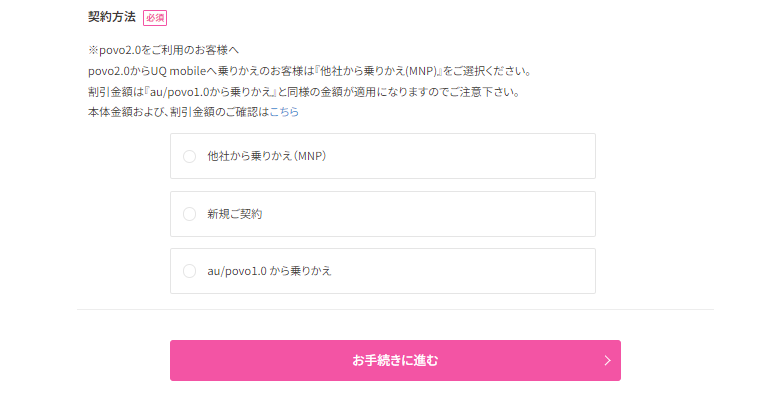
3.「au IDをお持ちでない方」もしくは「au IDをお持ちの方」を選択する。
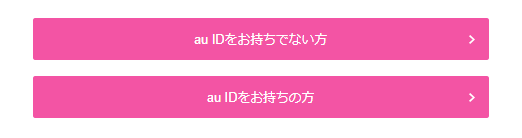
4.必要な情報を入力し「手続きを進める」を選択する。
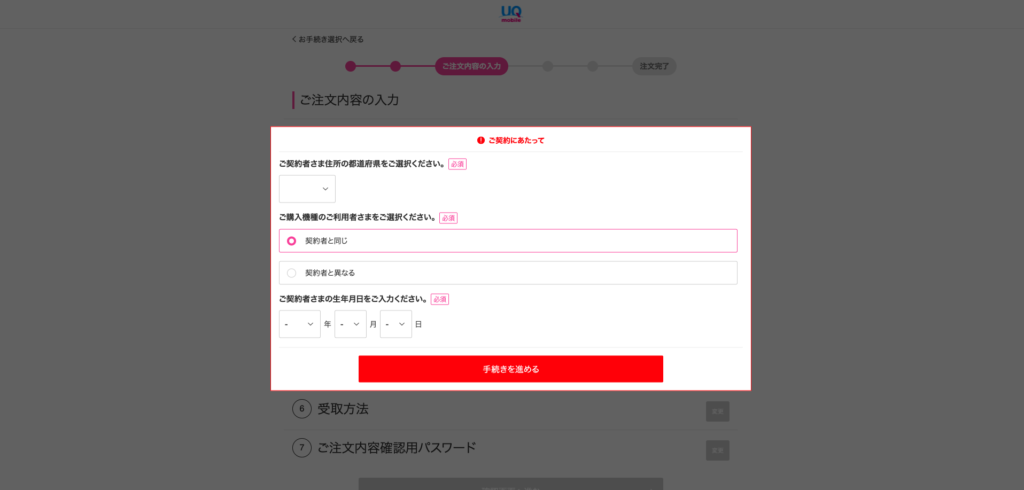
5.「料金プラン」→「通話オプション」→「クーポンの利用を進める」→「ご契約者様情報に進む」の順に進める。
6.氏名、住所などの必要な情報を入力し「確認画面へ進む」を選択する。
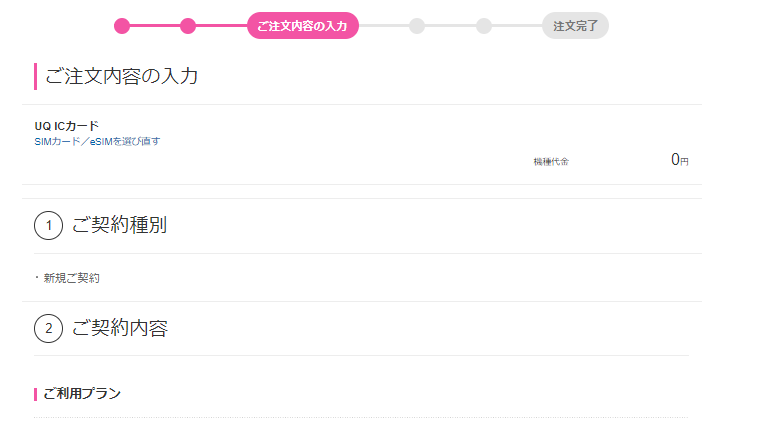
「ご本人さま確認」では、本人確認書類のアップロードと支払い方法の入力が必要になります。前に紹介した本人確認書類をアップロードしてください。
続けて受け取り方法や、ご注文内容確認用パスワードを設定して登録を完了させましょう。
SIMカードを受け取り、初期設定を進める
申し込みから2、3日程度で「受け取り方法」で指定した住所にSIMカードが到着します。タブレットに挿入して初期設定を始めましょう。
SIMロック解除をした端末を利用する場合、SIMロック解除コードを求められることがあります。事前に確認しておいたSIMロック解除コードを入力してください。
また、端末によってAPN設定が必要になるため、以下の手順で進めましょう。
・設定画面を開き「モバイルネットワーク」をタップする。
・「アクセスポイント名」をタップし、APN設定画面を表示させる。
・APN設定画面に、以下の情報を入力し「保存」をタップする。
| 代表的な設定項目名 | 設定値 |
|---|---|
| APN名 アクセスポイント名 |
uqmobile.jp |
| APN APN設定 |
uqmobile.jp |
| ID ユーザーID ユーザー名 |
uq@uqmobile.jp |
| Password パスワード |
uq |
| 認証タイプ PPP認証タイプ 暗号タイプ |
CHAP |
| APNプロトコル | IPv4v6 IPv4/IPv6 |
| APNタイプ | default mms supl hipri dun |
設定が終わり、タブレットのWi-Fiを切ってもインターネット接続ができれば手続きは完了です。
乗り換えで最大20,000円相当の
au PAY残高還元!
まとめ
・UQモバイルではタブレットの販売を行っていないため、自分で用意する必要がある
・全てのタブレットが使えるわけではないので「動作確認済み端末」を事前に確認しておく
・UQモバイルでタブレットを利用する方法は、「UQモバイルの料金プラン」か「UQ WiMAX」の2つ
・「UQ WiMAX」は、実質無制限のWi-Fi環境を使える
・いずれもオンラインで契約ができるので、待ち時間のないオンライン契約がおすすめ
2024年4月4日時点の調査内容です。
※最新の情報については必ず公式サイトご確認ください。
この記事の参考・引用サイトまとめ
この記事を書いた人
望月 聖也
望月 聖也
大手通信キャリアの代理店で7年間働いた経験を活かし、スマホ・光回線系のメディアを中心にフリーライターとして活動中。複雑な料金プランやサービスを、わかりやすくかみ砕いて解説します。




















